Cara Memperbaiki Kesalahan Status_Access_Violation dalam krom atau tepi
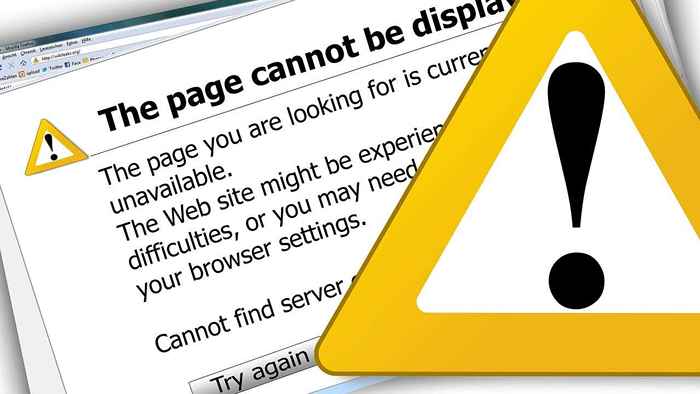
- 4145
- 437
- Dale Harris II
Web menjadi lebih kuat, dan begitu juga pelayar. Walau bagaimanapun, penyemak imbas ini masih terhempas dalam beberapa keadaan, meninggalkan pengguna yang tertanya -tanya bagaimana menangani isu tersebut.
Anda tidak bersendirian jika anda sedang mengalami krom atau kelebihan yang terhempas dengan ralat status_access_violation. Ini adalah salah satu isu pelayar yang paling biasa dihadapi hari ini.
Isi kandunganPanduan ini akan membincangkan maksud status_access_violation dan bagaimana anda dapat memperbaiki ralat ini di Google Chrome dan Microsoft Edge.
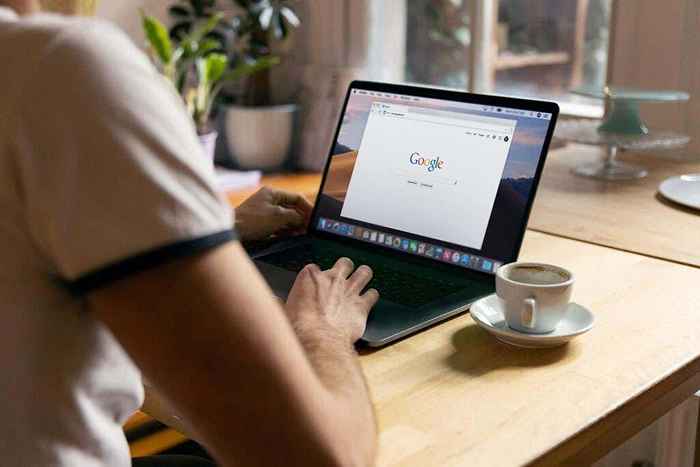
Sekiranya ini adalah kali pertama anda melihat ralat ini, cuba menyegarkan halaman beberapa kali, kerana ini dapat menetapkan kejadian sekali. Sekiranya ralat berterusan, cuba mengemas kini Chrome sebelum meneruskan kaedah di bawah. Jika masih ada selepas mengemas kini Chrome, ikuti petua penyelesaian masalah di bawah:
Tukar .Nama fail exe
Dalam kebanyakan kes, hanya menukar nama fail Chrome membetulkan ralat. Ini caranya:
- Buka Fail Explorer dengan menekan dan memegang Tingkap + E Kunci.
- Di bar lokasi yang terdapat di penjelajah fail, tampal: "C: \ Program Files (x86) \ Google \ Chrome \ Application
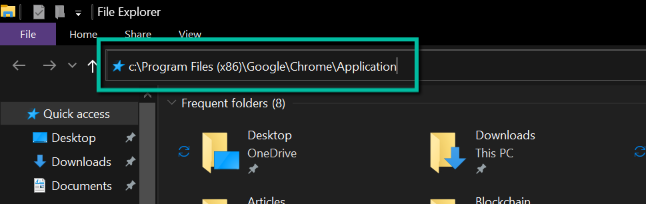
- Cari krom.exe. Klik kanan di atasnya dan pilih Namakan semula.
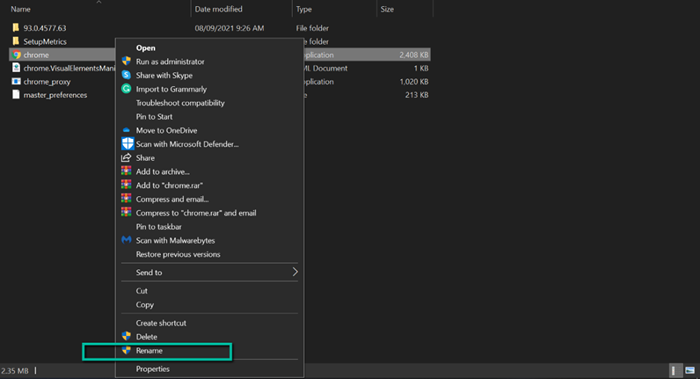
- Namakan semula fail ke Chrom.exe atau nama fail lain selain dari Chrome.
- Pelancarkan semula aplikasi dan periksa sama ada masalah itu diperbaiki.
Sekiranya tidak diperbaiki, cubalah langkah seterusnya.
Beralih ke versi krom yang stabil
Versi Canary, juga dikenali sebagai versi Chrome yang tidak stabil, mempunyai ciri-ciri pendarahan yang sering menyebabkan kesilapan ini. Sekiranya anda menggunakan versi ini, beralih ke versi yang stabil dapat menyelesaikan masalah. Ini caranya:
- Dibuka dengan menekan dan memegang Tingkap + R.
- Semasa berlari, taipkan Appwiz.cpl dan klik okey.
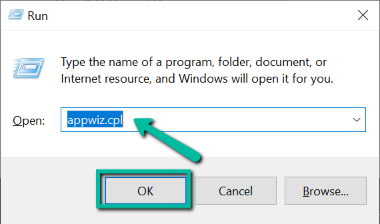
- Di panel kawalan, pilih Chrome dan pilih Nyahpasang.
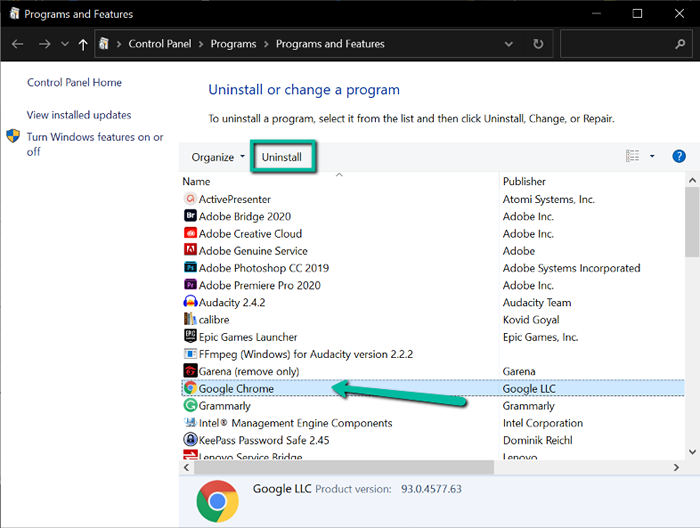
- Muat turun versi terkini penyemak imbas Chrome yang stabil dan pasangkannya.
- Setelah memasang, periksa sama ada ia membetulkan ralat.
Sekiranya anda sudah menggunakan versi Chrome yang stabil, cubalah Betulkan seterusnya.
Lumpuhkan sambungan penyemak imbas
Sambungan boleh menjemput banyak masalah kepada penyemak imbas anda, terutamanya jika anda telah menambah yang salah. Ini juga boleh menjadi salah satu sebab mengapa anda mendapat status_access_violation di chrome. Oleh kerana ralat ini adalah salah satu kod dalam program, program ini boleh menjadi pelanjutan penyemak imbas anda.
Cara paling mudah untuk mengetahui sama ada ini adalah punca masalahnya adalah untuk melumpuhkan semua sambungan anda. Sekiranya ia berfungsi, salah satu sambungan anda menyebabkan masalah.
Untuk mengetahui yang mana, anda harus membolehkan mereka satu persatu. Berikut adalah cara anda boleh melumpuhkan semua pelanjutan penyemak imbas anda:
- Buka krom.
- Klik tiga titik yang terdapat di sudut kanan atas. Kemudian, pilih Tetapan.
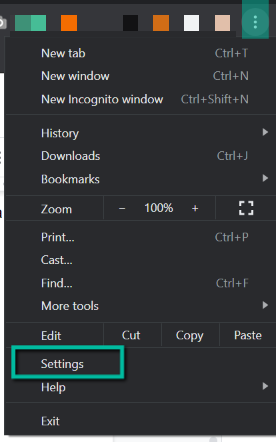
- Dalam Tetapan, Klik Sambungan dari menu kiri.
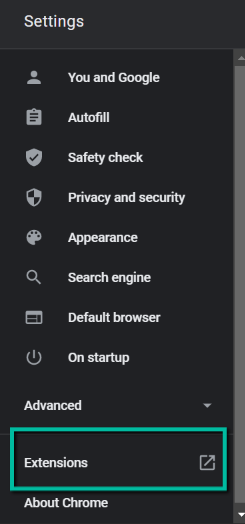
- Lumpuhkan semua sambungan di halaman ini.
- Periksa sama ada ini menyelesaikan masalah. Sekiranya ia berlaku, kembali ke tetapan sambungan dan putar sambungan satu demi satu untuk mencari mana yang menyebabkannya.
Gunakan penyemak imbas yang berbeza
Sekiranya semua langkah penyelesaian masalah di atas tidak membetulkan ralat status_access_violation pada krom, masalahnya boleh menjadi pelayar khusus. Dalam kes ini, satu -satunya pilihan yang tersisa untuk anda adalah untuk mencuba penyemak imbas lain seperti Chromium dan Firefox.
Cara Memperbaiki Status_Access_Violation Ralat di tepi
Seperti Chrome, apabila anda melihat ralat ini di tepi, cuba muat semula halaman beberapa kali dan lihat apakah ia membetulkan masalah. Sekiranya tidak, cuba kemas kini ke versi terkini. Sekiranya masih berterusan, ikuti kaedah di bawah untuk menyelesaikan masalah:
Namakan semula fail EXECUKTABLE EDGE
Menukar Nama Kelebihan .Fail exe kadang -kadang boleh melakukan silap mata. Jika anda tidak tahu bagaimana untuk melakukan ini, ikuti langkah di bawah:
- tekan dan tahan Tingkap + E Untuk melancarkan Windows File Explorer,
- Tampal ini C: \ Program Files (x86) \ Microsoft \ Edge \ Application Di bar lokasi penjelajah fail.
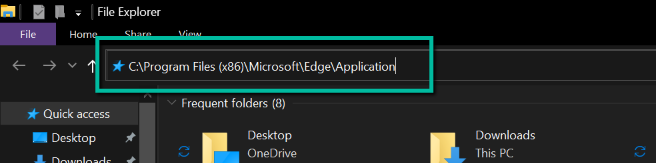
- Pilih Msedge.exe fail. Seterusnya, klik kanan pada fail dan pilih Namakan semula.
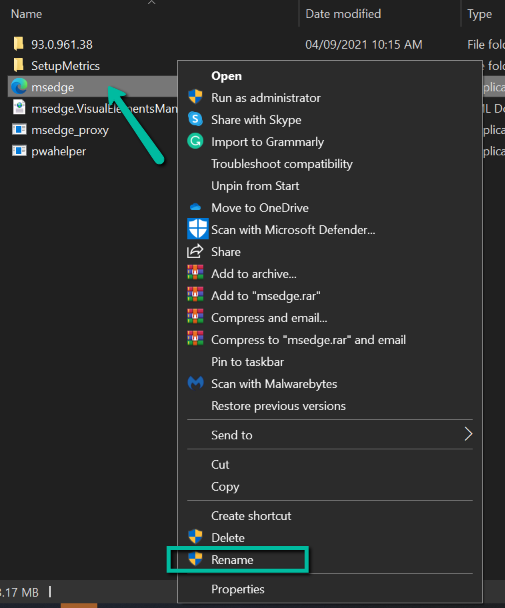
- Namakan semula fail dengan apa sahaja tetapi nama asalnya.
- Lancarkan .exe fail dua kali mengklik di atasnya, dan lihat apakah ia membetulkan masalah.
Sekiranya kesilapan tidak hilang, teruskan penetapan seterusnya di bawah.
Lumpuhkan Integriti Kod Renderer
Kerana permintaan yang popular, Google telah membolehkan integriti kod renderer, dan kebanyakan pelayar mengadopsi ciri ini, termasuk Edge. Dalam beberapa kes, melumpuhkan ini membetulkan masalah secara kekal.
Peringatan penting: Melumpuhkan Integriti Kod Renderer boleh menimbulkan potensi ancaman pada komputer dan penyemak imbas anda kerana ini akan mematikan ciri keselamatan yang penting. Jika anda melumpuhkan ciri ini, pastikan anda tidak melawat mana-mana tapak yang tidak selamat, termasuk yang masih menggunakan protokol HTTP yang tidak bercagar atau mereka yang mempunyai sijil SSL yang sah.
Sekiranya anda baik -baik saja dengan mematikan ciri keselamatan yang penting untuk memperbaiki ralat status_access_violation, ikuti langkah -langkah di bawah untuk melumpuhkan kod integriti penghaduan. Jika tidak, langkau langkah ini.
- Di desktop anda, pilih pautan pintasan Microsoft Edge
- Klik kanan pada ikon dan pilih Sifat.
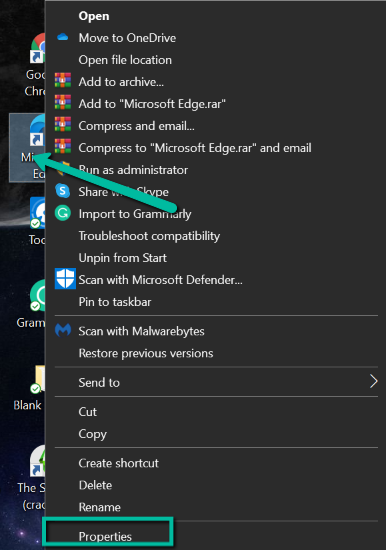
- Di tetingkap Properties, beralih ke Pintasan tab. Di medan sasaran, tampalkan ini C: \ Program Files (x86) \ Microsoft \ Edge \ Application \ Msedge.exe " - disable -features = renderercodeIntegrity. Klik Memohon kemudian okey.
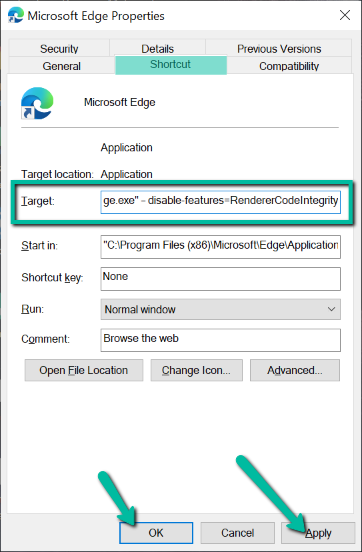
- Lancarkan penyemak imbas menggunakan jalan pintas ini dan periksa sama ada ia membetulkan masalah.
Lumpuhkan sambungan
Seperti Chrome, sambungan Edge juga dapat meningkatkan peluang anda menghadapi masalah pada penyemak imbas anda. Melumpuhkan mereka boleh menyelesaikan masalah anda. Ini caranya:
- Buka Microsoft Edge di komputer anda.
- Klik tiga titik mendatar yang terdapat di bahagian atas kanan. Pilih Sambungan.
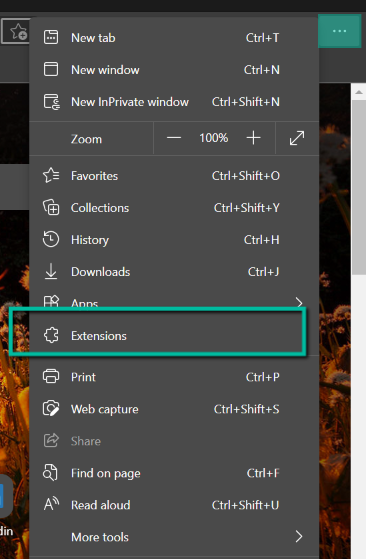
- Lumpuhkan togol di sebelah pelanjutan. Lakukan ini untuk semua sambungan anda.
- Periksa sama ada ia menyelesaikan masalah. Sekiranya ia berlaku, hidupkan satu demi satu untuk melihat mana yang menyebabkan masalah.
- Nyahpasang lanjutan yang bermasalah, dan anda sudah siap!
Cuba penyemak imbas yang berbeza
Sekiranya tiada kaedah di atas berfungsi untuk anda, ralat status_access_violation di tepi mestilah masalah khusus penyemak imbas. Malangnya, satu -satunya masalah untuk masalah ini ialah menggunakan penyemak imbas yang berbeza. Anda boleh mencuba Chromium dan Firefox, atau anda boleh menunggu sehingga Edge mengeluarkan versi baru.
Pilih kaedah terbaik yang berfungsi untuk anda
Mudah -mudahan, beberapa kaedah penyelesaian masalah di atas menetapkan kod ralat status_access_violation yang anda hadapi. Jika tidak, ada pelayar lain yang boleh anda cuba sehingga krom dan kelebihan melepaskan versi baru yang menangani masalah tersebut.
- « Apa yang perlu dilakukan dengan Router 8 Idea hebat
- Memperbaiki Bateri Perkhidmatan Google Play di Android »

